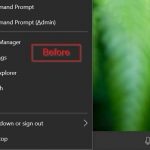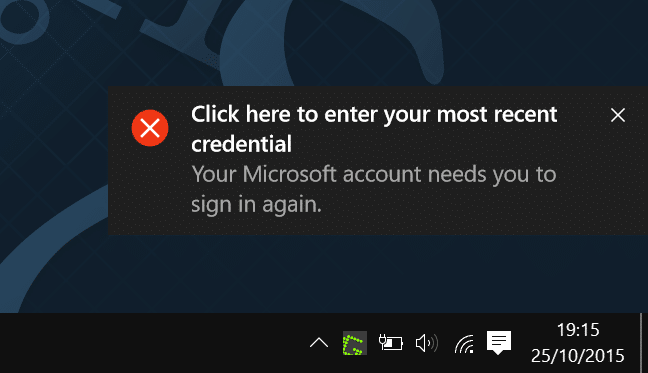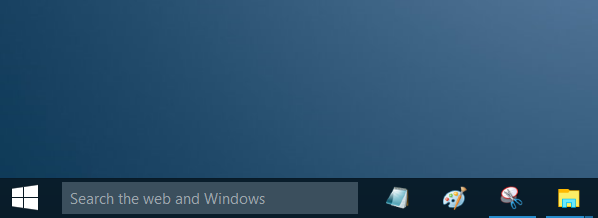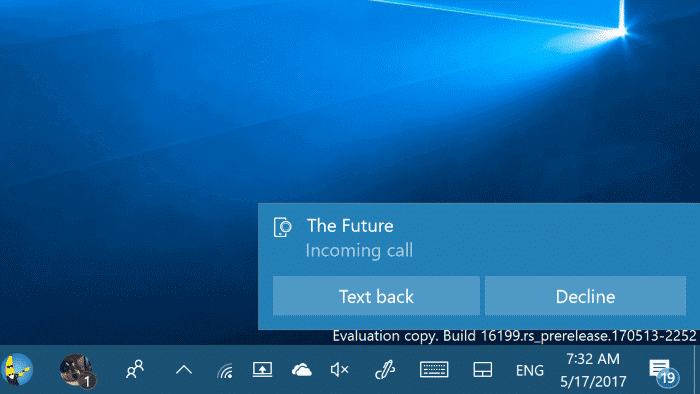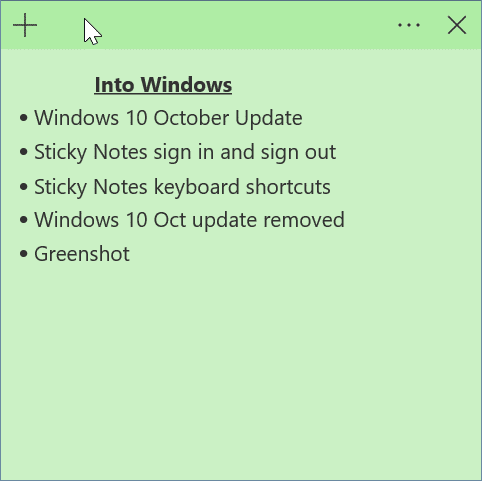Il peut y avoir plusieurs raisons pour lesquelles vous souhaitez vous déconnecter de l’application Windows Store dans Windows 10. Vous souhaitez probablement utiliser une adresse de compte Microsoft différente pour télécharger des applications à partir du Store, ou peut-être souhaitez-vous vous déconnecter du Store dans Windows 10 avant de confier votre PC à quelqu’un d’autre.
Comme tout le monde le sait, vous devez vous connecter avec un compte Microsoft pour télécharger et installer des applications depuis le Store officiel de Windows 10. Bien que vous puissiez installer des applications depuis le Store sans changer votre compte local vers votre compte Microsoft, vous devez vous connecter avec une adresse e-mail Microsoft valide pour installer des applications.
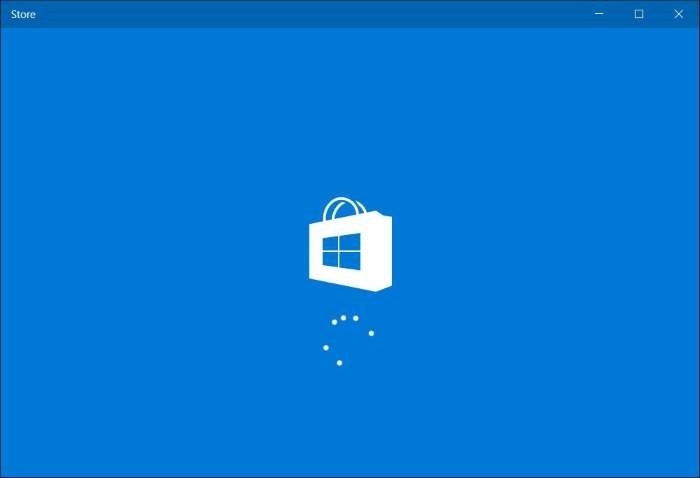
Déconnectez-vous du Windows 10 Store
Si vous êtes connecté à l’App Store et que vous souhaitez maintenant vous déconnecter pour une raison quelconque, vous pouvez le faire en quelques étapes seulement.
Et la bonne chose est que vous pouvez vous déconnecter du Store même si vous vous connectez à Windows 10 à l’aide d’un compte Microsoft. Cela signifie que les utilisateurs qui utilisent à la fois le compte Microsoft et le compte d’utilisateur local pour se connecter à Windows 10 peuvent facilement quitter le Store. Cela signifie également que vous pouvez utiliser différentes adresses e-mail pour vous connecter à Windows 10 et au Store.
Si vous souhaitez quitter la boutique d’applications officielle dans Windows 10, vous pouvez le faire en suivant les instructions ci-dessous.
Étape 1: Ouvrez l’application Store en cliquant ou en appuyant sur la vignette Store dans le menu Démarrer. Vous pouvez également utiliser la recherche dans le menu Démarrer pour lancer l’application Store.
Étape 2: Une fois que l’application Store est lancée, appuyez ou cliquez sur l’image de votre compte Microsoft (qui apparaît juste à côté du champ de recherche), puis cliquez ou appuyez sur votre nom de compte / adresse e-mail Microsoft comme indiqué dans l’image ci-dessous.
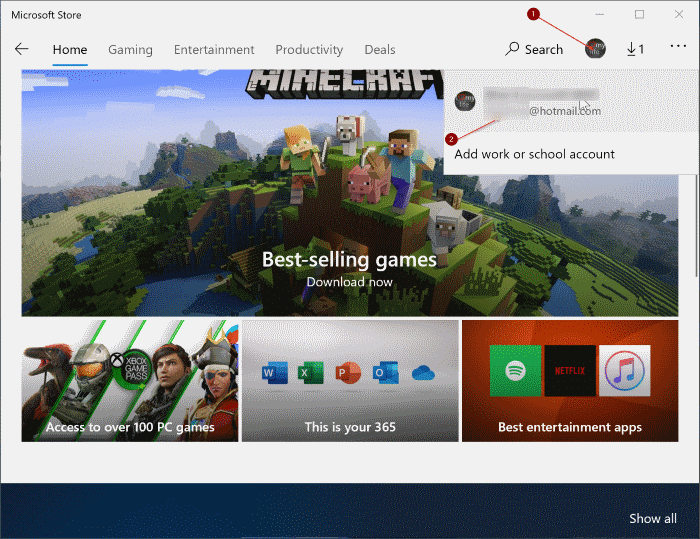
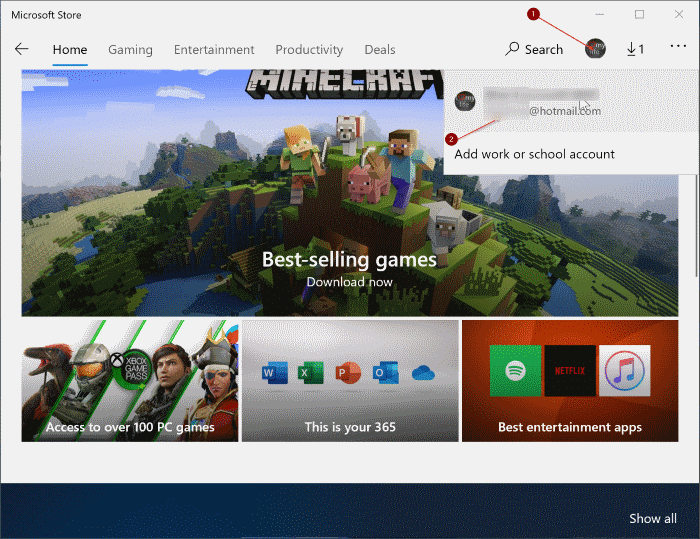
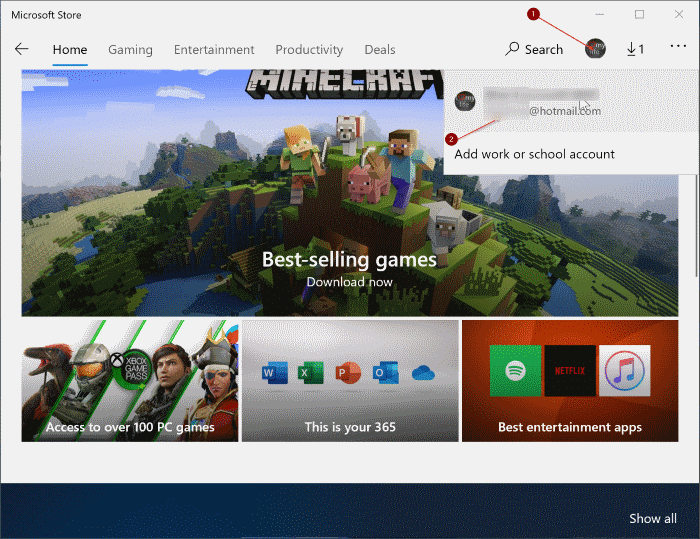
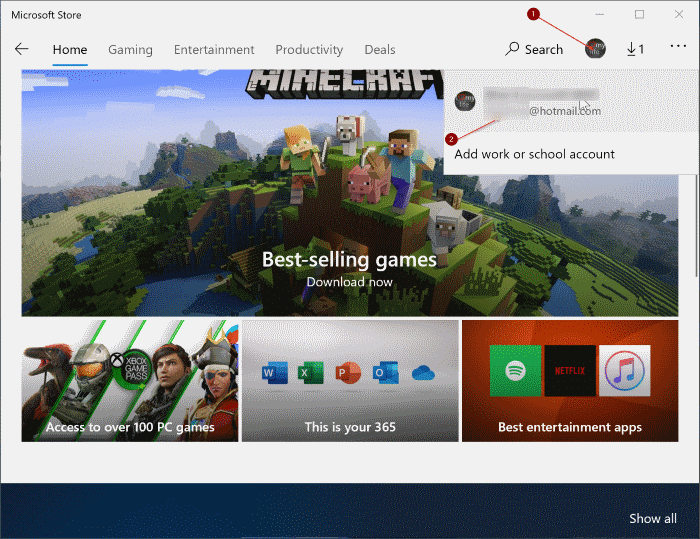
Étape 3: Lorsque la boîte de dialogue Compte suivante apparaît, cliquez ou appuyez sur l’adresse e-mail de votre compte Microsoft pour afficher l’option Déconnexion.
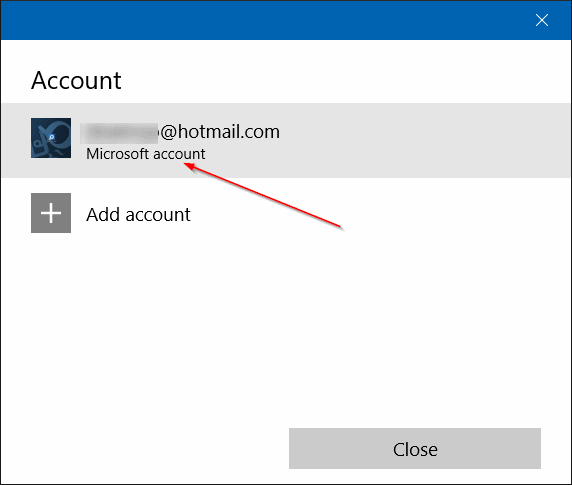
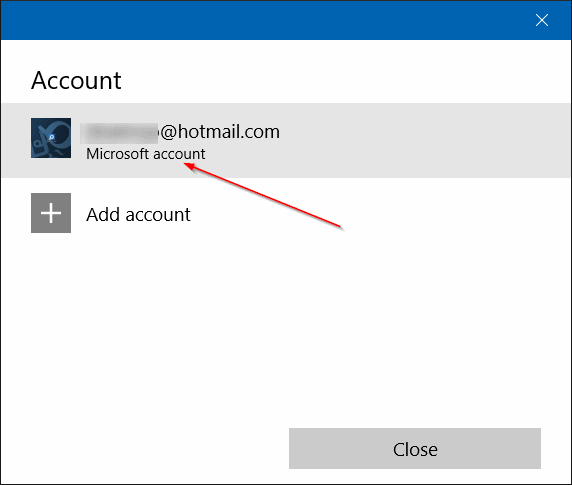
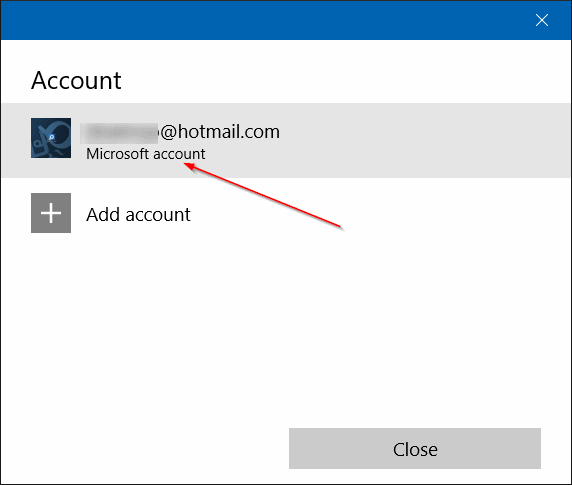
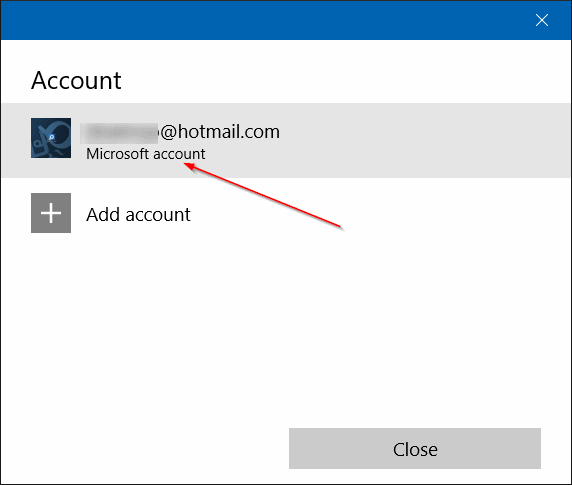
Étape 4: Cliquez ou appuyez sur le fichier coupure lien pour quitter l’App Store sous Windows 10. Vous pouvez désormais accéder au Store en utilisant la même adresse e-mail ou une autre.
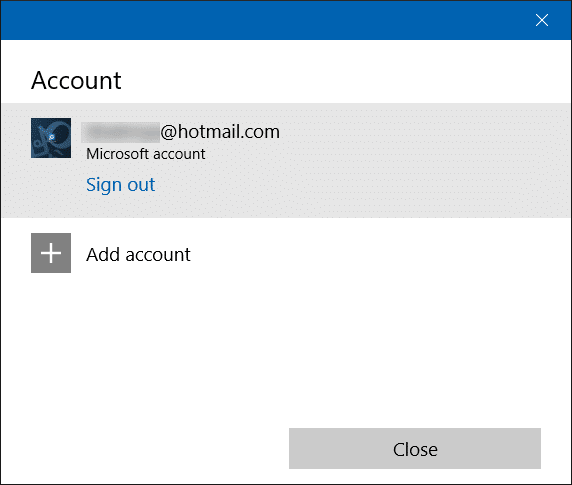
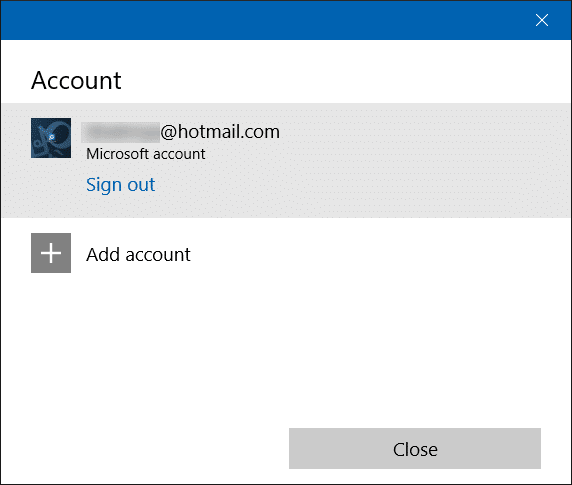
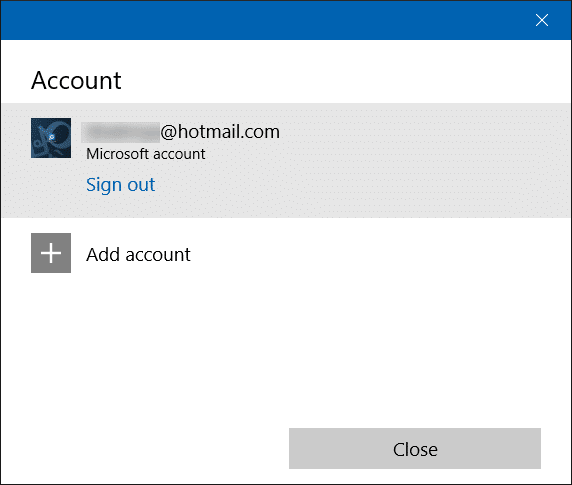
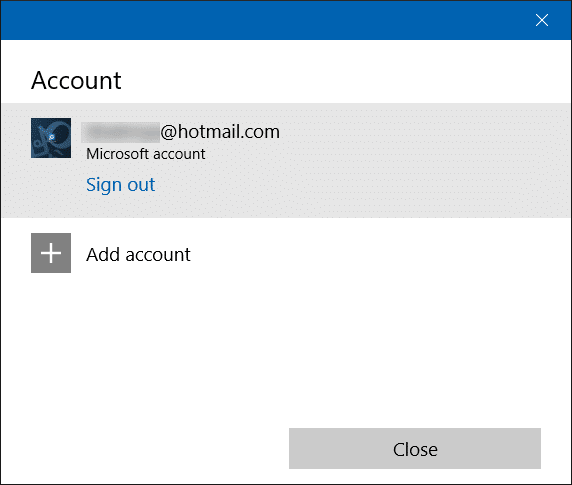
Notez que vous n’avez pas besoin d’aller sur l’App Store pour mettre à jour les applications installées depuis le Store. Avec les paramètres par défaut, Windows 10 met automatiquement à jour toutes les applications fournies avec Windows 10 et les applications installées à partir du Store. Vous pouvez également mettre à jour manuellement les applications du Store sans avoir à accéder à l’application Store.
Pourquoi souhaitez-vous quitter l’App Store dans Windows 10?